0898-08980898 13876453617
一、在设计工作流程中使用拓扑优化结果
拓扑优化是一项有用的功能,它可以找到我们无法合理想到的设计。我们可以基于拓扑优化的结果提出新的设计,然后对其进行进一步的仿真分析。但是,我们该怎么做呢?
我们可以用comsol进行二维和三维模拟、剖分网格的几何形状,或者用一个代表拓扑优化结果的导入网格。在 COMSOL 中,我们可以直接使用它们,也可以将其导出到各种 CAD 软件平台。下面,我们首先研究如何创建几何结构,然后再讨论如何跳过创建几何的步骤,直接通过导入和修改网格进行仿真。
二、如何在COMSOL中生成拓扑优化结果的几何
使用 “过滤器” 数据集生成拓扑优化结果的几何操作,与创建二维和三维几何的操作步骤相同。但是,创建二维几何还有一些额外的步骤。下面,我们通过 COMSOL 案例库中的 “最小化微通道中的流速” 案例教程来演示此过程。除了原始教程之外,我们还将展示:在新创建的几何体上进行验证研究时,如何导入添加的域和边界选择,以及如何重复利用这些选择。该案例教程的目标是寻找多孔填充材料的最佳分布,以最大程度地减小微通道中心的水平流速。
 优化后的水平速度(表面图)和速度场(流线)。
优化后的水平速度(表面图)和速度场(流线)。
在上图所示的结果中,黑色轮廓线是设计变量等于0.5的等值线,它代表通道与填充材料之间的边界,就是我们希望合并到几何图形中的结果。在其他应用中,绘制的表达式和等值线水平可能有所不同,但是原理是相同的,即找到一个轮廓线来描述固体和非固体材料(通常是某种流体)之间的界限。
三、添加和设置过滤器数据集
使用“过滤器”数据集,根据上述结果创建几何图形。对于三维拓扑优化研究,将使用默认绘图自动设置此类数据集。但是,对于二维拓扑优化,需要通过在“结果”功能区上的“更多数据集”菜单中手动设置添加“过滤器”数据集。


四、基于过滤器数据集创建网格零件
右键单击“模型开发器”树中的“过滤器”节点,然后从菜单中选择“创建网格零件”。

根据“过滤器”数据集的可视化结果设置“网格零件”。如下图所示,在“网格零件”>“导入”操作的“设置”窗口中,有一个复选框“导入选择”。导入的选择也列在导入设置的下方,并根据实体级别进行分类。在此示例中,原始几何图形上的选择是基于坐标的选择,用于定义拓扑优化研究的材料和物理场设置。

网格导入 操作支持导入任何类型的模型选择。最常见的选择类型有在“ 定义”下添加的选择、“几何”操作序列中添加的选择、在LiveLink?同步和网格导入时创建的选择。从COMSOL 5.5开始,我们在导入CAD文件时,还可以根据材质、颜色、对象(实体)和图层自动创建选择。导入网格之后,可以使用例如“分割实体”操作来创建更多的实体,或者使用“连接实体”来减少实体,从而对其进行修改。也可以在创建几何之前使用自适应操作修改网格,如导出和导入拓扑优化的钢钩教程中所示。对于三维网格,我们可以直接将网格导出为与COMSOL 和CAD软件兼容的格式,甚至可以直接用于3D打印。支持外部软件使用的文件格式是STL、3MF和PLY格式,它们是3D扫描和3D打印的常见文件格式。
五、如何创建几何并重复使用导入的选择
当网格符合要求后,右键单击“网格零件”节点,然后从菜单中选择“基于网格创建几何”,这项设置在“模型开发器”几何操作序列的“导入”节点设置新组件。导入的选择现在可以用于在验证研究中设置材料和物理场,如下图所示。

根据拓扑优化结果创建的几何。使用通过 网格零件导入的一个边界选择来设置入口边界条件。我们还可以复制MPH文件,清除几何操作序列,添加导入操作,然后直接指向新创建的网格零件。这样,只需确保选择已正确更新,就可以再次使用物理场设置。
六、另一种方法:直接在过滤器数据集创建的网格上运行验证研究
直接使用从“ 过滤器数据集”创建的网格,而不必生成几何。这种操作可以适应曲面网格以提高网格质量,在需要时创建域并构建自由的四面体网格,所有这些都基于导入的网格。以教程导出和导入拓扑优化钢钩的已求解结果开始,按照以下步骤进行操作:
添加一个新的三维组件 然后转到组件3的网格4。注意,也可以转到两个现有组件中的任何网格,然后选择“删除序列”以重复使用已经设置的物理场。在选择的组件中,添加一个网格导入操作并设置源:过滤器数据集和数据集:过滤器1,如下图所示。默认情况下,将选中“导入选择”复选框,以方便设置验证研究的物理场
这些选择列在“域选择”和“边界选择”下。对于此用途,建议仅导入边界网格单元并单独创建域网格,因为这样可以得到质量更好的网格。导入后将生成网格和导入的选择,如下图所示。用“过滤器” 数据集定义的拓扑优化结果创建的网格。原始组件的选择转移到了新网格。
从“过滤器”数据集导入的网格是用于可视化的网格,因此对于模拟而言并不理想。为提高网格的质量,我们可以添加自适应 操作,并进行以下设置:解:无,表达式类型:绝对大小,大小表达式:meshsz/2,其中meshsz是一个已定义的参数,用于定义拓扑优化研究中的网格尺寸。

实体信息也从过滤器 数据集转换过来,因此即使我们仅转换了面网格,也存在域。如果从文件导入表面网格,则还需要在继续下一步之前添加“创建域”操作,否则将没有域来画网格。最后,我们添加了一个自由的四面体 操作来构建域网格。要确保在“自由四面体 ”节点下方的“ 大小” 操作中设置适当的尺寸。这里,我们将预定义的网格大小设置为较细化 并构建网格。现在,我们可以在验证研究中设置物理场了。
七、两种方式的比较
通过创建几何,可以确保非平面用弯曲单元表示,而直接从“过滤器”数据集创建的网格只能使用边界的分段线性表示。如果我们要解决的物理场高度依赖于弯曲边界的平滑性,则可能需要考虑创建几何。此外,通过创建几何图形,我们可以自由地对边界进行网格重划分,而直接在拓扑优化结果创建的网格求解时,则只能适应边界网格。另一方面,与仅使用网格相比,创建几何更加耗时且消耗更多计算机内存。此外,根据拓扑优化结果的形状,有时可能无法根据结果创建几何。例如,一个典型的情况是,代表较小或狭窄区域的粗糙网格,我们可能需要考虑直接在导入的网格上求解。
八、将二维几何图形导出到 CAD 软件
DXF 格式是大多数 CAD 软件平台都可以读取的二维格式。DXF 还描述了点之间的高阶多边形,因此与仅导出点相比,它通常可以更好的表示图形。从这个几何导出优化的拓扑结构到DXF文件,我们可以按照以下步骤操作。请注意,如果要在DXF文件中排除域,有一个可选择步骤。

如何将三维绘图数据以 STL,PLY 和 3MF 格式导出
在三维模式下执行拓扑优化后,我们通常通过创建设计变量图来查看最终形状,例如等值面图。在 COMSOL Multiphysics 中,可以从以下绘图功能中导出 STL、PLY 和 3MF 文件;如果想要导出变形图,COMSOL 软件支持在绘图特征上添加“变形”节点。
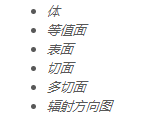
将数据导出为适当的文件格式非常简单,右键单击Plot Feature节点,选择添加要导出的绘图数据。在绘图 节点的结果“设置”窗口中,从文件类型下拉列表中选择STL二进制文件(* .stl),STL文本文件(* .stl),PLY二进制文件(* .ply),PLY文本文件(* .ply)或3MF文件(* .3mf)。3MF 和 PLY 文件还将包含所有网格节点的颜色数据。大多数CAD软件和3D打印平台都可以轻松读取导出的文件。
